 ✕
✕
By Justin SabrinaUppdaterad 04 augusti 2023
Streaming har blivit mer och mer populärt i takt med att folk fortsätter att haka på inomhus. En ny studie från OnePoll visar att en genomsnittlig person streamar åtta timmars innehåll per dag och har inloggningar för minst fyra streamingtjänster. Som kungen av streamingtjänster tillhandahåller Netflix ett stort utbud av filmer och TV-program för streaming. Men tänk om du vill spara Netflix-filmer och TV-program för offlinevisning?
Oavsett om du planerar för en lång resa eller bara vill undvika skakiga uppspelningsproblem är det mest praktiska sättet att ladda ner filmer från Netflix eller spela in Netflix-videor. Det här inlägget täcker några effektiva metoder för att enkelt spela in eller ladda ner Netflix-filmer till datorer eller telefoner för offline visning. Kolla in det!
INNEHÅLL
JA! Netflix är en prenumerationsbaserad strömmande videoplattform. Den erbjuder 4 prenumerationsplaner: Netflix Standard med annonser ($6.99 i månaden), Netflix Basic ($9.99 i månaden), Netflix Standard ($15.49 i månaden) och Netflix Premium ($19.99 i månaden). Den har en officiell nedladdningsfunktion, med vilken du kan ladda ner dina favoritfilmer och program i Netflix-appen. Netflix-nedladdningar har dock ett utgångsdatum. Du kan bara ha 7 dagar eller 48 timmar på dig att titta på dina Netflix-nedladdningar. Och observera att Netflix Standard with Ads-planen inte erbjuder nedladdningsfunktioner.
Om du vill spela in och ladda ner Netflix-filmer för permanent lagring kan du vända dig till en professionell tredje part Netflix-inspelare or Netflix Video Downloader. Denna handledning erbjuder de bästa 4 metoderna för att spela in och ladda ner Netflix-filmer på olika enheter. Du kan ta en titt på den här jämförelsetabellen för dina preferenser.
| Metoder | effektivitet | Tillämpliga system | Betyg |
| 4kFinder Netflix Video Downloader | Hög & Snabb - Kraftfulla nedladdningsfunktioner | Win & Mac | ⭐⭐⭐⭐⭐ |
| UkeySoft Skärminspelare | Hög - Spela in onlinevideor enkelt | Win & Mac | ⭐⭐⭐⭐ |
| Officiell Netflix-app | Medium – Gäller endast prenumeranter | iOS & Android, Win 8 eller senare | ⭐⭐⭐ |
| PlayOn Cloud | Låg – Gäller endast betalda medlemmar | iOS och Android | ⭐⭐ |
Netflix erbjuder full högupplöst (HD 1080p) streaming för de flesta TV-program och filmer för standard- eller premiumprenumeranter. I den här delen kommer vi att lära dig hur du laddar ner filmer och TV-program från Netflix och konverterar dem till MP4- eller MKV-format, så att du kan spela upp Netflix-videor offline på alla enheter. Även om du avslutar prenumerationen på Netflix kan du fortfarande spela Netflix-filmer och TV-program fritt.
4kFinder Netflix Video Downloader är en professionell videonedladdare för alla Netflix-användare. Det kan hjälpa dig snabbt ladda ner Netflix-filmer och -program till MP4 eller MKV-format. Och alla nedladdade videor sparas som MP4/MKV i 1080p med flerspråkiga ljudspår. Logga bara in på ditt Netflix-konto, du kan ladda ner Netflix-videor till datorn i MP4 full HD 1080p-kvalitet och Atmos/EAC3 5.1-ljud för offlinevisning. Dessutom är det en inbyggd Netflix-webbspelare. Det betyder att du kan söka, lägga till och ladda ner allt innehåll utan att Netflix-appen är installerad.
Nyckelfunktioner i 4kFinder Netflix Video Downloader
Med 4kFinder Netflix Video Downloader kan du ladda ner Netflix-filmer och -program i MP4 HD-kvalitet och lagra videofilerna på din hårddisk för alltid. Kontrollera denna steg-för-steg-guide:
Steg 1. Starta programmet och logga in på ditt Netflix-konto
Starta först Netflix Video Downloader på din dator och logga sedan in på ditt Netflix-konto.
Steg 2. Sök efter önskade Netflix-videor för nedladdning
Sök efter Netflix-video du vill ha genom att kopiera och klistra in videons URL i programmet.
Du kan också ange valfritt namn på Netflix-video i sökrutan och klicka på ikonen "Sök". Välj den du vill ladda ner från listan.
Steg 3. Välj MP4 eller M4V
Tryck på ikonen "Kugghjul" i det övre hörnet. Det kommer att dyka upp ett litet fönster och visa dig videoformat, videokvalitetsvideocodec, ljudspråk och fler inställningar. Du föreslås välja MP4-format och hög kvalitet för Netflix-videon.
Steg 4. Ladda ner Netflix TV-program/filmer
Slutligen, välj allt innehåll du behöver och klicka på ikonen Ladda ner för att påbörja nedladdningsprocessen.
Steg 5. Se nedladdade Netflix TV-program/filmer
Efter avslutad konvertering kan du klicka på "historikKlicka sedan på mappikonen för att förhandsgranska alla nedladdade videofiler.
Du får alla utvalda nedladdade TV-program/filmer med hög kvalitet under en fika. Sedan kan du offline titta på Netflix TV-program/filmer på alla enheter/spelare utan att behöva komma åt den officiella plattformen.
Netflix omfattas av copyrightskyddspolicyn, så alla videor och filmer är inte tillgängliga för nedladdning. När programmet inte längre är tillgängligt för streaming på Netflix kommer nedladdningar inte heller att vara tillgängliga. Med andra ord kan du bara titta på filmer under en begränsad tid, och du kan inte behålla nedladdade Netflix-filmer för alltid.
Vissa människor kanske frågar: Hur sparar jag Netflix-filmer på min USB? Kan jag spela in strömmande video på min dator? Kan jag titta på Netflix i flygplansläge? Alla problem är lösta när UkeySoft Screen Recorder visas.
UkeySoft Skärminspelare betraktas som bästa Netflix-inspelare för att hjälpa dig spela in Netflix-filmer och TV-program av hög kvalitet på din dator. Det finns flera utdataformat tillgängliga, såsom MP4, FLV, AVI, AVI, AVI, WMV, etc. Detta verktyg är mycket kraftfullare än du tror. Förutom att spela in videor från Netflix, är UkeySoft Screen Recorder också utformad för att spela in videor från YouTube, spela in liveströmmande video på en PC, Mac. Det är inte bara en videobandspelare, utan också en skärminspelare. Dessutom är det en allt-i-ett-skärminspelare, funktioner med inspelningsfunktion, valbart skärminspelningsområde och redigeringsfunktion.
För att spela in videor från Netflix gratis, följ stegen nedan för att spela in Netflix-videor till MP4 och spara dem i en lokal mapp på din dator.
Huvuddragen hos UkeySoft Screen Recorder:
Steg 1. Installera UkeySoft Screen Recorder på PC
Ladda ner och installera UkeySoft Screen Recorder gratis på din Windows-dator. Dubbelklicka på den för att starta programvaran och välj sedan "Screen Recorder" för att börja.

Steg 2. Välj Record Area
När du går in i "Screen Recorder" har den tre alternativ "Helskärm", "Användardefinierad (anpassat inspelningsområde)" eller "Camera@(inspelning av webbkamera)". Normalt kan du välja alternativet "Helskärm" som du kan beskära skärmstorleken för att spela in Netflix-filmer.

Steg 3. Välj Audio Input Channel
Det finns fyra typer av kanaler som du kan välja för att spela in videoutgångskanaler, inklusive "datorljud och mikrofon", "datorljud", "mikrofon" och "ingen", vänligen välj vad du behöver.

Steg 4. Välj Utdataformat
I fönstret Inställningar klickar du på "Video"-menyn och ett popup-fönster kommer att visas om inställningarna för utdatavideo. Utdataformaten som stöds av detta program är FLV, MP4, AVI och WMV, etc. Du kan välja MP4 som utdataformat och skapa en mapp för att spara inspelade video- och skärmdumpfiler.

Steg 5. Använd snabbtangenter för inspelning
Du kan använda snabbtangenterna som ursprungligen ställdes in av programmet. Du kan också byta till en snabbtangent som du är bekant med om du vill.
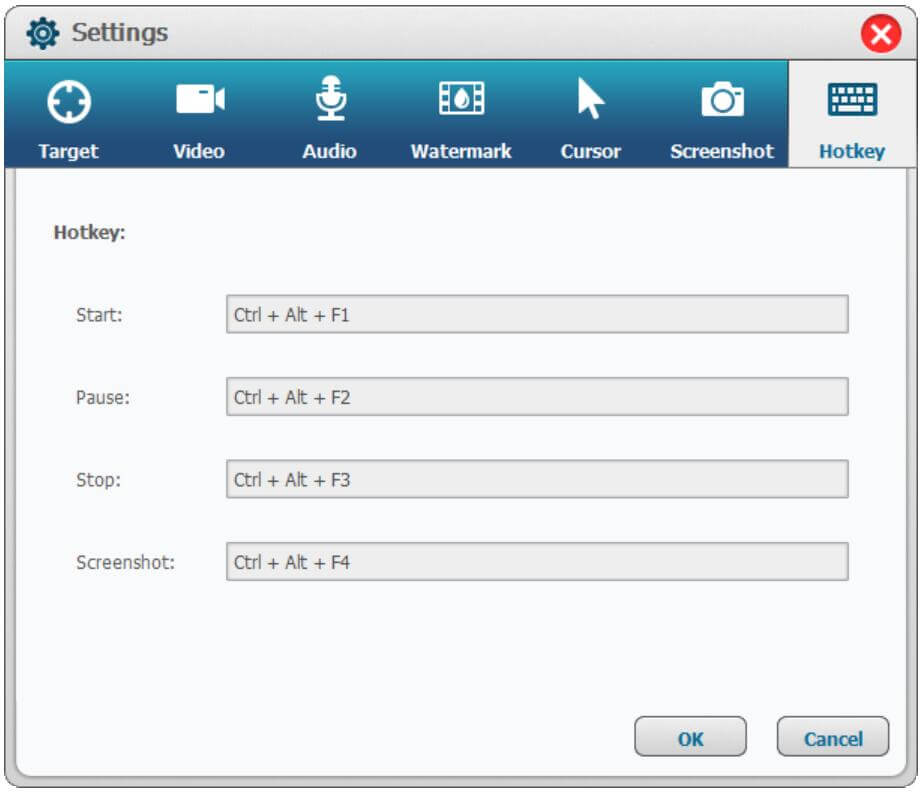
Steg 6. Börja spela in Netflix-videor/filmer
När du har slutfört ovanstående inställningar börjar du spela Youtube-videor, klicka sedan på knappen "Record" för att börja spela in Youtube-videor. Du kan också använda snabbtangenten för att stoppa och avsluta inspelningsprocessen.

Efter inspelningen kan du gå tillbaka till programmets huvudsida och välja "Video Toolbox" för att klippa, sammanfoga, beskära, beskära och rotera inspelad Netflix-video och lägga till effekter, musik, vattenstämplar och undertexter till din inspelade video.
👎 Vad jag inte gillar:
Nu kan du officiellt ladda ner Netflix-filmer och TV-program i Windows 11, Windows 10 och Windows 8, iOS och Android OS-appen. Om det här är en film som är tillgänglig för nedladdning kan du enkelt hitta en nedåtpil bredvid filmen eller TV-serien. Att ladda ner filmer i Netflix-appen är ett enkelt jobb, men du måste vara medveten om några begränsningar:
* Telefonen måste köra iOS 8.0 eller Android 4.4.2 eller senare.
* Den senaste versionen av Netflix-appen måste installeras på enheten i förväg.
* En Windows-dator måste köra Windows 8.1 eller 10 och senare.
* Ett giltigt Netflix-abonnemang krävs.
* Se till att enheten eller Windows-datorn har tillräckligt med lagringsutrymme.
Låt oss nu börja ladda ner Netflix-filmer via Netflixs inbyggda nedladdningsfunktion.
Steg 1. Ladda ner och uppdatera Netflix till den senaste versionen.
Steg 2. Logga in på ett giltigt Netflix-konto. Om du är en nykomling kan du testa att registrera dig för en 30-dagars gratis provperiod.
Steg 3. På grund av upphovsrättsskyddet stöder inte alla Netflix-videor nedladdning. För att snabbt hitta tillgängligt innehåll kan du gå till menyknappen i det övre vänstra hörnet och välja "Tillgänglig för nedladdning". Vilken video som helst med en nedladdningsikon (dvs. nedåtpil) kan laddas ner.
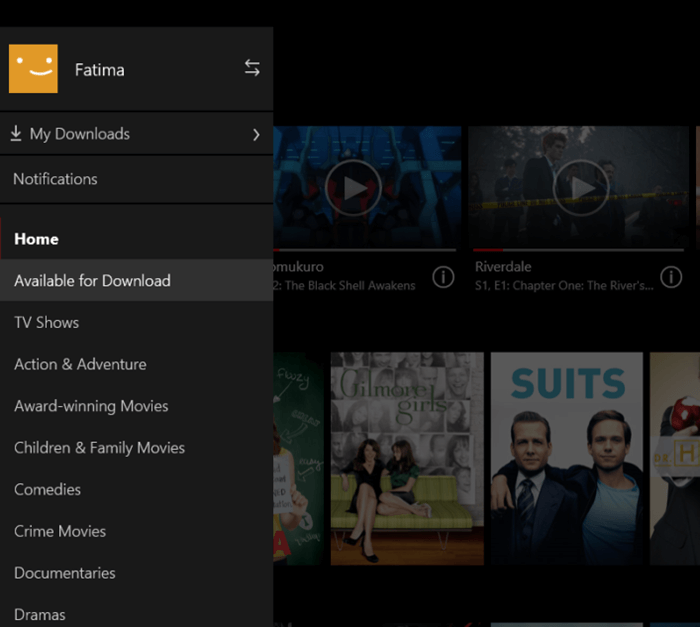
Steg 4. Klicka på knappen Ladda ner för att börja spara Netflix-filmer och TV-program på din iOS/Android-telefon eller Windows-dator.
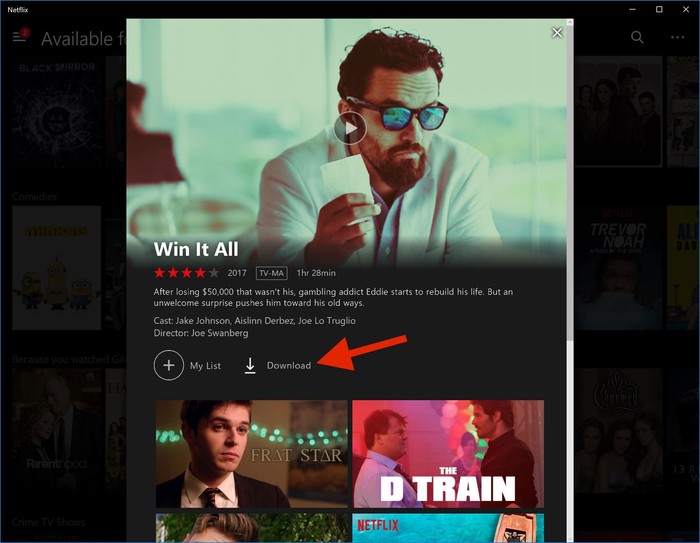
Anmärkningar: Netflix tillhandahåller två kvalitetsnivåer för nedladdningar: Standard och High. Du kan välja vilken som helst efter dina behov.
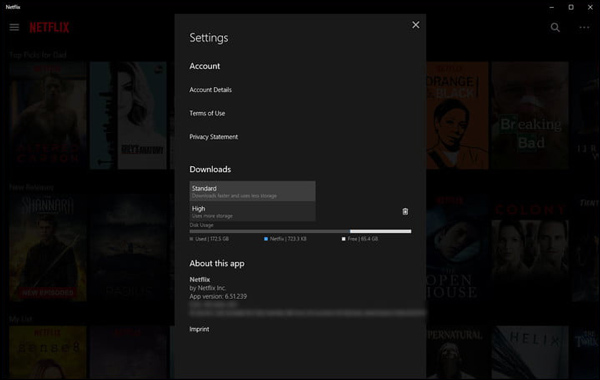
PlayOn Cloud är en videoinspelningsapp för iOS- och Android-enheter. Den låter dig spela in och ladda ner vilken Netflix-film som helst för att se offline på din mobil. Dessutom fungerar det också för att spela in onlinevideor från andra webbplatser. I likhet med UkeySoft Screen Recorder spelar den också in i realtid. Så om du behöver spela in en film tar det lång tid. Du kan hänvisa till följande steg för att använda.
Steg 1. Ladda ner och installera PlayOn Cloud-appen på din telefon och få dess kostnadsfria provperiod.
Steg 2. Tryck på Netflix-kanalen och välj den Netflix-film du vill ladda ner.
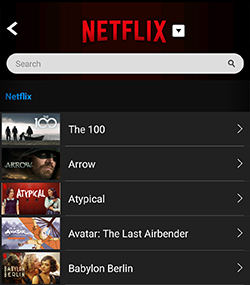
Steg 3. Tryck på knappen "Spela in" för att starta din inspelning.
Steg 4. Efter det kan du hitta filmerna på fliken "Inspelningar".
👎 Vad jag inte gillar:
F1: Tillåter Netflix skärminspelning?
Svar: Nej, Netflix tillåter inte skärminspelning. När du använder den inbyggda skärminspelaren för att skärminspelning av Netflix som filmer på din telefon eller skrivbord, får du bara den svarta skärmen med ljudet.
För att spela in eller ladda ner Netflix-filmer måste du använda en professionell Netflix-inspelare eller Netflix-nedladdare, som t.ex UkeySoft Skärminspelare och 4kFinder Netflix Video Downloader.
F2: Är det lagligt att spela in Netflix-filmer?
Svar: Du får faktiskt inte spela in streamingvideor och filmer från Netflix. Att dela videor på sociala medieplattformar eller använda dem kommersiellt är definitivt olagligt. Men att spela in Netflix-filmer för personligt bruk, som att titta offline, är lagligt.
F3: Kan jag spela in eller ladda ner Netflix-filmer på min MacBook?
Svar: Ja. Du kan använda antingen 4kFinder Netflix Video Downloader eller UkeySoft Screen Recorder på valfri macOS. Dessa två program gör det möjligt att ladda ner och spara Netflix-filmer och -program till din lokala dator.
F4: Kan jag spela in Netflix-filmer i HD-kvalitet?
Svar: Ja. Vi introducerade tre tredjepartsverktyg som kan hjälpa dig att spela in och ladda ner Netflix-filmer med HD-kvalitet. Om du vill ha full HD 3p-filmer är 1080kFinder Netflix Video Downloader ditt bästa val.
F5: Hur kan jag ladda ner Netflix-filmer snabbare?
Svar: Tekniskt sett är nedladdningshastigheten baserad på din internethastighet. De flesta traditionella videobandspelare spelar in Netflix med begränsad utdatakvalitet och hastighet 1:1. För att göra Netflix-nedladdningen snabbare föreslår vi 4kFinder Netflix Video Downloader. Den erbjuder 50X supersnabb nedladdningshastighet, vilket sparar tid!
Det finns många metoder för att spela in och ladda ner Netflix-filmer, serier. I allmänhet kan de nedladdade Netflix-filmerna från Netflix-appen endast spelas upp via Netflix-appen på Android/iOS-telefoner eller Windows-datorer, på grund av Netflix upphovsrättsskydd. För att bryta alla begränsningar för Netflix kan du använda en kraftfull Netflix-inspelare eller nedladdningsverktyg för att spara Netflix-videor till MP4. Både 4kFinder Netflix Video Downloader och UkeySoft Skärminspelare rekommenderas för dig. Om du bryr dig mer om nedladdningshastighet, utdatakvalitet, användarvänlighet, undertextspråk, 4kFinder Netflix Video Downloader om förstahandsvalet. Det är ett utmärkt sätt att ladda ner och spela in Netflix-filmer till MP4 med HD-kvalitet med upp till 50X hastighet.
Således kan du Behåll nedladdade Netflix-filmer för alltid. Du kan också: överföra dina Netflix-filmer till iPad, iPhone, Android-telefoner eller surfplattor för visning när som helst och var som helst. Njut av Netflix-filmer offline på vilken mediaspelare som helst. Se till att Netflix-filmer är spelbara även när din prenumeration är över. Titta på Netflix-filmer när du flyger eller i andra situationer utan internetanslutning. Vilket praktiskt verktyg du borde prova!
frågar: du behöver logga in innan du kan kommentera.
Inget konto ännu. Klicka här för att registrera.

Njut av ett säkert och fritt digitalt liv.
Verktyget
multimedia
Copyright © 2023 UkeySoft Software Inc. Med ensamrätt.
Ingen kommentar än. Säg något...